谷歌浏览器升级失败处理
来源:Google Chrome官网
时间:2025-06-25
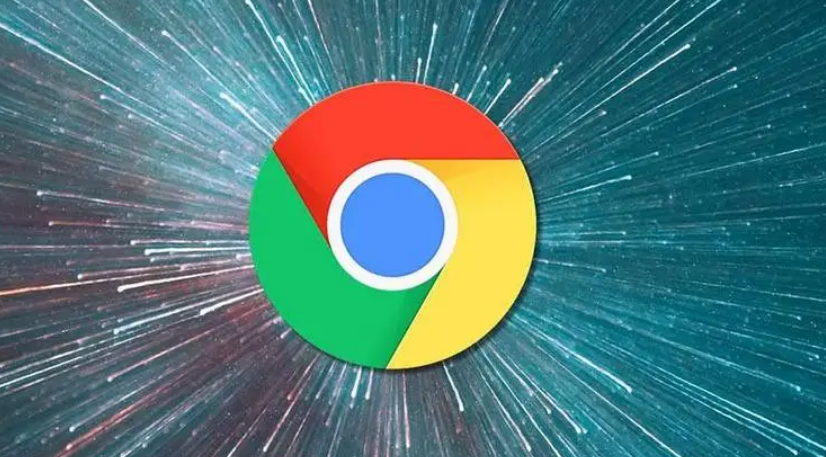
1. 检查网络连接:确保设备已正常连接到互联网,可尝试打开其他网站以确认网络是否正常。若使用无线网络,可重启路由器和调制解调器,断开电源数秒后重新插入,再尝试下载插件。
2. 关闭冲突程序:按下`Ctrl + Shift + Esc`组合键打开任务管理器,在“进程”选项卡中找到可能与Chrome升级冲突的程序,如杀毒软件、防火墙等,选中后点击“结束任务”。
3. 清理浏览器缓存:点击右上角的三个竖点图标,选择“设置”,在左侧菜单中点击“隐私和安全”,然后点击“清除浏览数据”。在弹出的窗口中,选择需要清除的数据类型,如缓存、Cookies等,并设置时间范围,最后点击“清除数据”按钮。
4. 检查系统更新:对于Windows系统,点击“开始”菜单,选择“设置”,然后点击“更新和安全”,在“Windows 更新”中检查是否有可用的系统更新并安装。对于Mac系统,点击“系统偏好设置”,选择“软件更新”,安装可用的更新。
总的来说,通过合理利用这些方法和技术手段,用户可以在Chrome浏览器中有效管理和控制升级失败的问题,提升使用体验和安全性。
